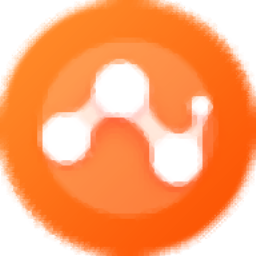
AliOS Studio开发工具
v1.2.6 官方版- 软件大小:365 MB
- 软件语言:简体中文
- 更新时间:2022-08-15
- 软件类型:国产软件 / 编程工具
- 运行环境:WinXP, Win7, Win8, Win10, WinAll
- 软件授权:免费软件
- 官方主页:https://www.alios.cn/
- 软件等级 :
- 软件厂商:阿里巴巴
- 介绍说明
- 下载地址
- 精品推荐
- 相关软件
- 网友评论
AliOS Studio是一款编程软件,如果你需要基于AliOS系统开发新的程序就可以下载这款软件,软件提供非常多的开发包,可以添加Atom、Atom
Ternjs、Bracket Matcher、Command Palette、Emmet、Git
Diff、GitHub等到软件使用,编程内容还可以在GitHub上打开,结合Package Generator功能就可以快速将您编程的内容打包发布;AliOS
Studio内容还是很丰富的,用户可以在线下载开发工具包使用,结合编辑器、调试器、模拟器就可以开发完整的AliOS项目,如果你需要这款软件就下载吧!
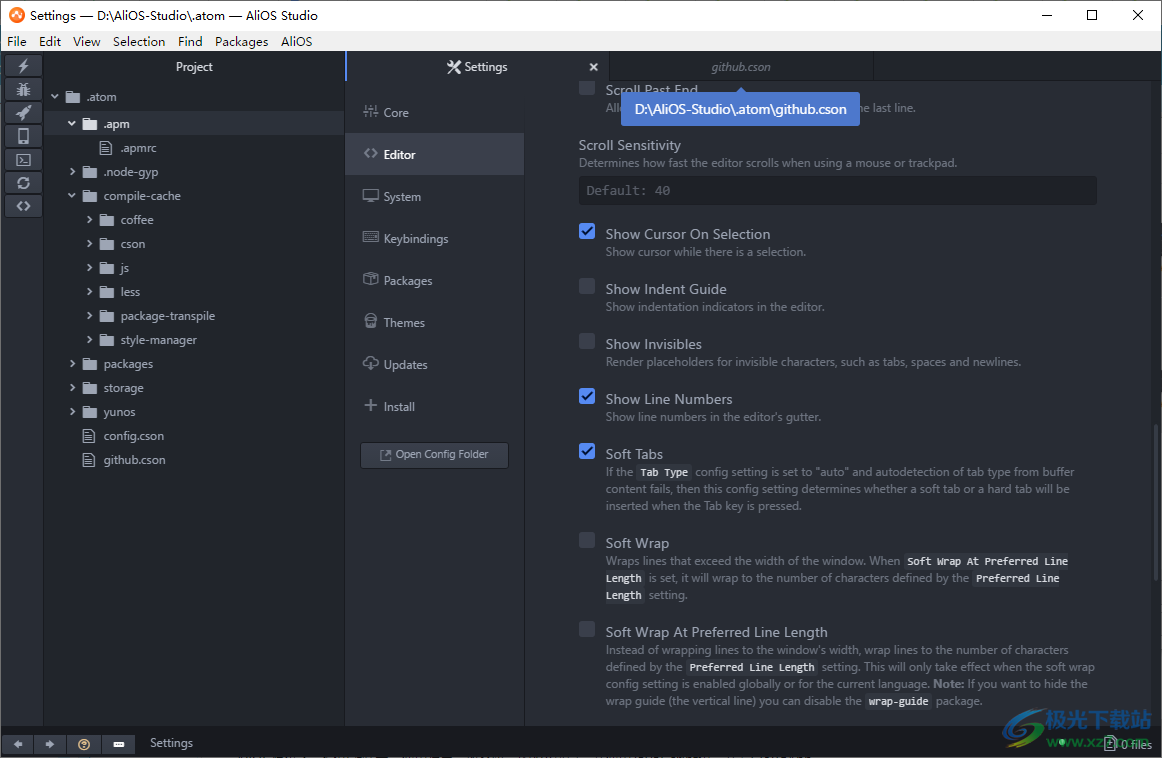
软件功能
1、主流开发语言
AliOS提供了一套功能强大,使用简单,风格统一的API接口,并使用JavaScript语言开发CloudApp。
2、开发工具丰富
AliOS Studio包括编辑器,调试器,模拟器,工程自动化软件在内的一系列工具,解决开发过程中的效率性问题,让您更轻松的专注编码和调试。
3、支持Native调用
AliOS扩充了JSNI(JavaScript Native Inter-face)接口规范,同时AliOS Studio提供了相应编译工具,帮助您快速开发JavaScript与C/C++混合的云应用。
4、高效测试工具
AliOS Studio中包含了支持window,mac平台的高效测试工具,可以模拟用户一切操作,也可以录制脚本进行压力测试。
5、样例清晰易懂
AliOS Studio为您提供足够丰富的代码样例,可以依次对AliOS开发环境,接口等实现方式有更直接的理解。
6、技术支持及时
AliOS为您提供及时的技术支持服务,您可以通过邮件,电话,钉钉等方式与AliOS的技术专家进行技术沟通。
软件特色
1、提供多种项目开发
2、支持HTML模式编辑
3、支持CSS模式编辑
4、可以选择多个工程同时在软件上测试
5、支持模拟一个项目运行方式
6、通过不同的脚本测试以及上一个模拟测试
7、可以更快验证您当前编辑的内容是否可以执行
8、编码数据也可以加载到软件
9、可以通过压缩的方式包装您的编程内容
使用说明
1、将软件安装到电脑,安装地址是D:AliOS-Studio
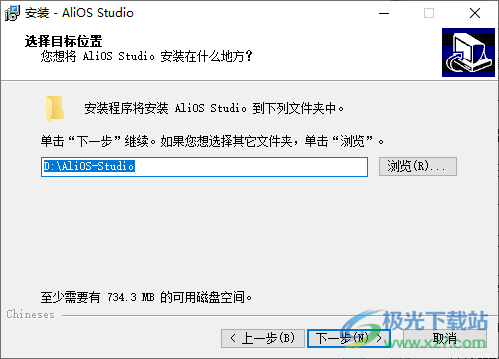
2、等待软件安装结束就可以直接进入主程序
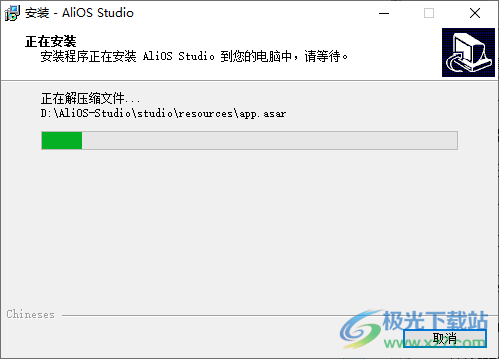
3、进入软件可以点击AliOS按钮进入设置界面,手动添加语言包
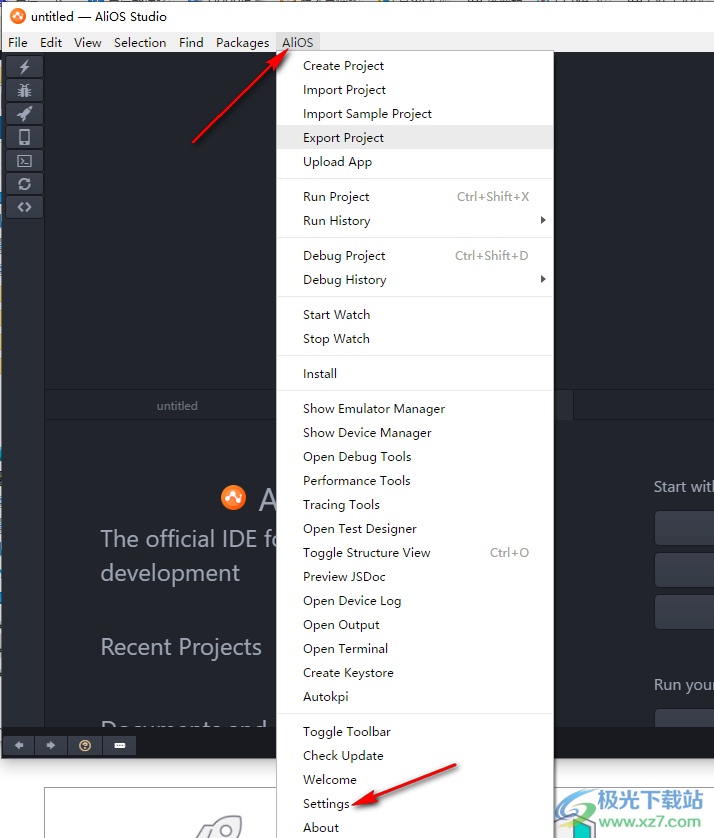
4、点击install功能,在搜索界面输入Chinese查询中文包,找到以后点击install将其安装,小编测试过后提示无法下载语言包,默认英文界面
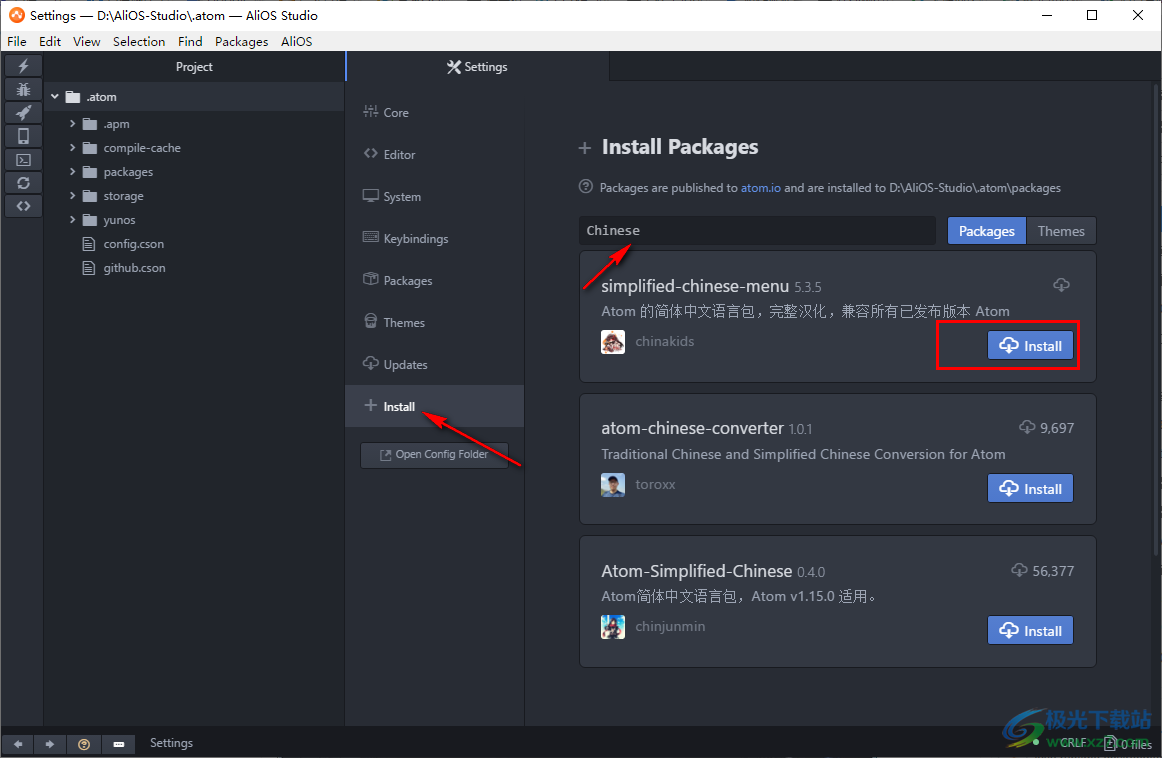
5、这里是项目编辑功能,如果你会使用这款软件就可以在软件创建新的项目开始工作

6、支持Create project、Import Project、Import Sample Project、Export Project
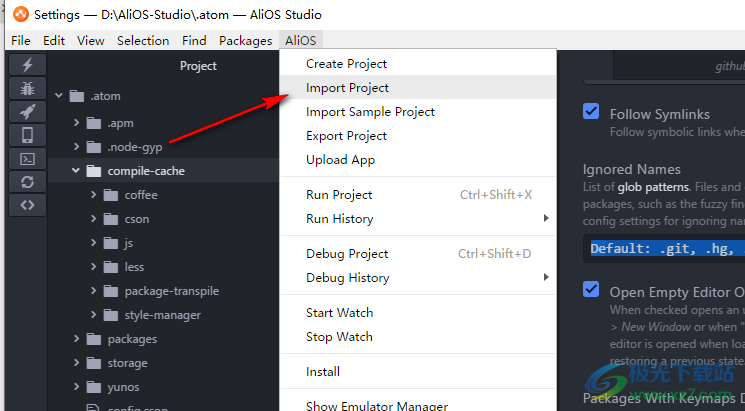
7、Atom Beautify包,支持Beautify、Debug、Settings,可以在软件安装您需要的开发包
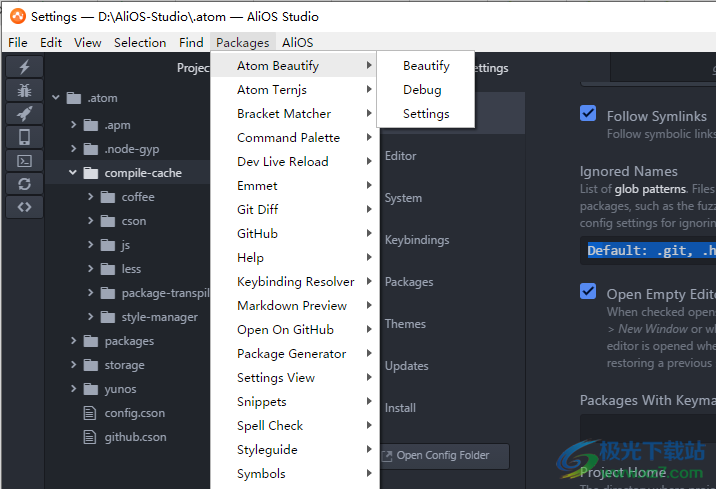
8、在缓冲区中查找、在缓冲区中替换、选择下一步、全选、Toggle 在缓冲区中查找、Toggle 在项目中查找
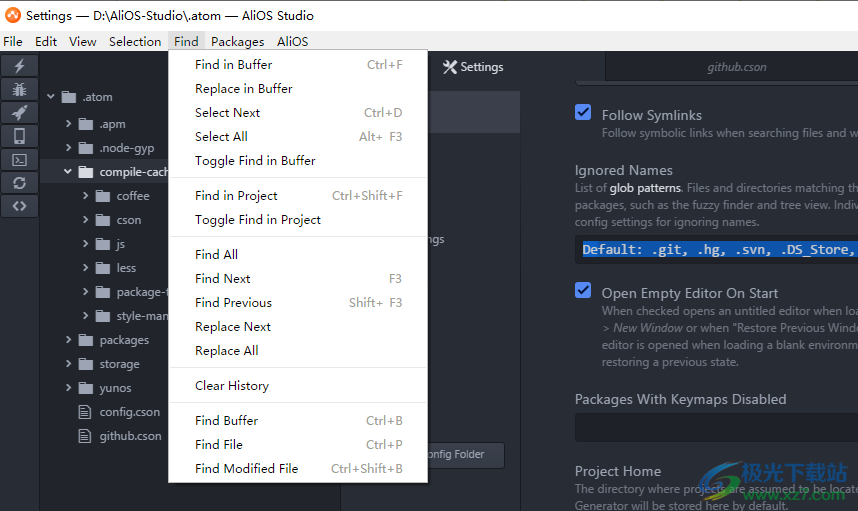
9、在上方添加选择、在下面添加选择、分成几行、选择到单词的开头、选择到行首、选择到行的第一个字符
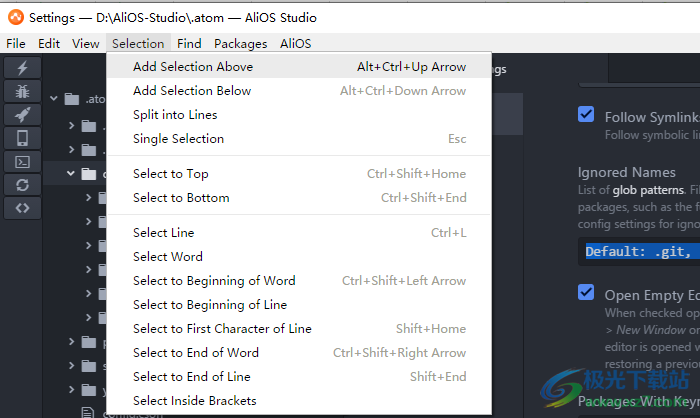
10、在开发模式下打开...重新加载窗口、运行包规格、运行基准、Toggle 开发人员工具
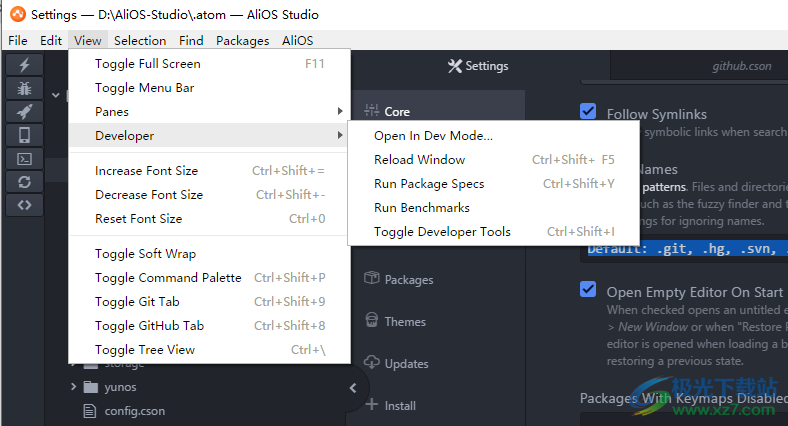
官方教程
Atom 包
首先,我们将从 Atom 包系统开始。正如我们之前提到的,Atom 本身是一个非常基本的功能核心,它附带了许多有用的包,这些包添加了树视图和设置视图等新功能。
事实上,有 80 多个包包含了 Atom 默认提供的所有功能。例如,您第一次启动 Atom 时看到的欢迎屏幕、拼写检查器、主题和Fuzzy Finder都是单独维护的包,并且都使用您可以访问的相同 API,正如我们将在Hacking Atom中的详细信息。
这意味着包可以非常强大,可以改变一切,从整个界面的外观和感觉到核心功能的基本操作。
为了安装新包,您可以使用现在熟悉的设置视图中的安装选项卡。使用 打开设置视图Ctrl+,,单击“安装”选项卡,然后在安装包下的框中键入搜索查询。
此处列出的包已发布到https://atom.io/packages,这是 Atom 包的官方注册表。在设置视图上搜索将转到 Atom 包注册表并提取与您的搜索词匹配的任何内容。
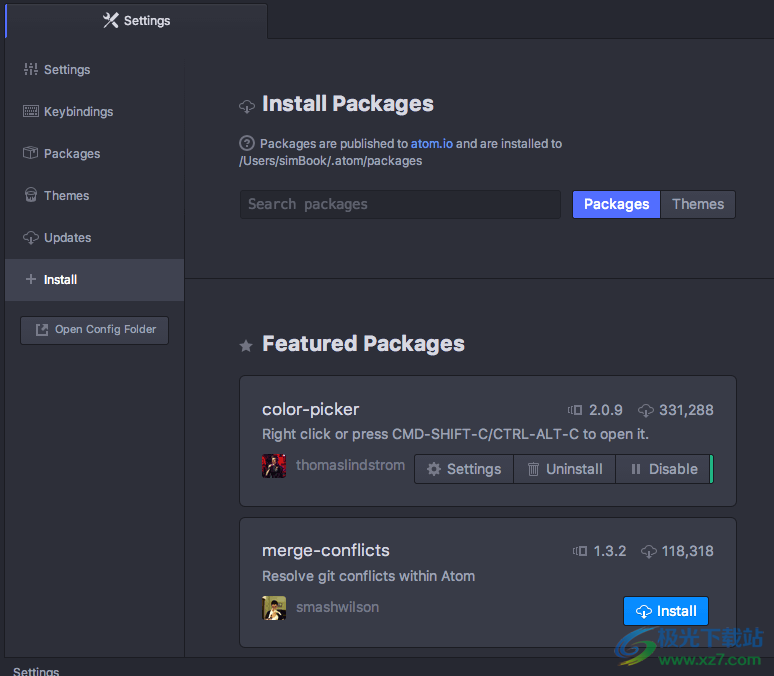
所有的软件包都会带有一个“安装”按钮。单击它将下载软件包并安装它。您的编辑器现在将具有包提供的功能。
包设置
在 Atom 中安装包后,它将显示在“包”选项卡下的“设置”视图中,以及 Atom 附带的所有预安装包。要过滤列表以找到一个,您可以直接在“已安装的软件包”标题下的搜索框中键入。
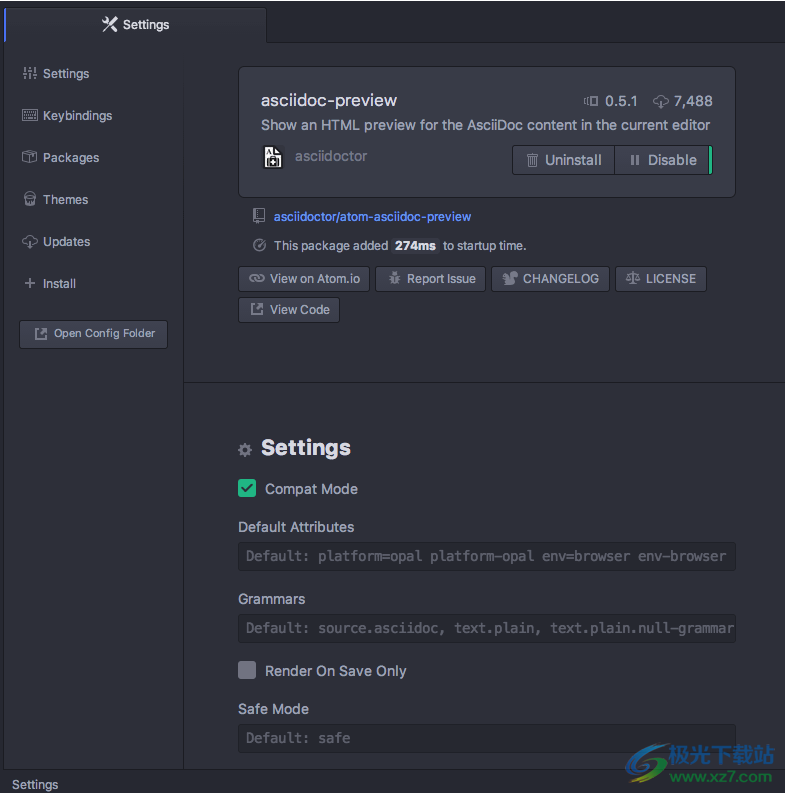
单击包的“设置”按钮将为您提供该包的设置屏幕。在这里,您可以选择更改包的一些默认变量、查看所有命令键绑定、临时禁用包、查看源代码、查看包的当前版本、报告问题和卸载包。
如果发布了任何软件包的新版本,Atom 将自动检测它,您可以从该屏幕或“更新”选项卡升级软件包。这可以帮助您轻松地使所有已安装的软件包保持最新。
Atom 主题
您还可以从设置视图中查找和安装 Atom 的新主题。这些可以是 UI 主题或语法主题,您可以从“安装”选项卡中搜索它们,就像搜索新包一样。确保按下搜索框旁边的“主题”切换。
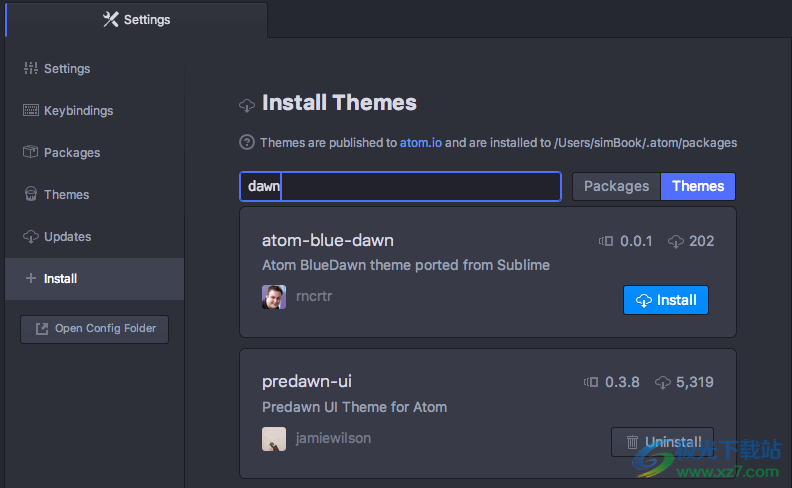
单击主题标题将带您进入 atom.io 上主题的个人资料页面,该页面通常有主题的屏幕截图。这样您就可以在安装之前查看它的外观。
单击“安装”将安装主题并使其在主题下拉列表中可用,正如我们在更改主题中看到的那样。
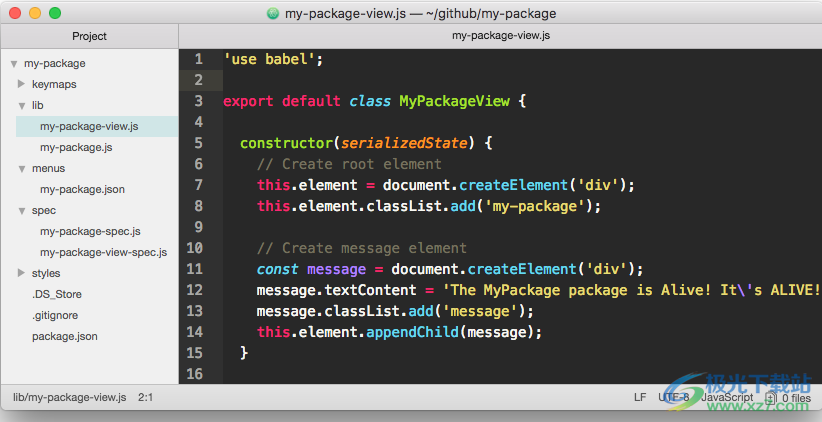
自动完成
如果您仍然希望节省一些打字时间,Atom 还附带简单的自动完成功能。
Tab自动完成系统允许您使用或在编辑器中查看和插入可能的完成Enter。
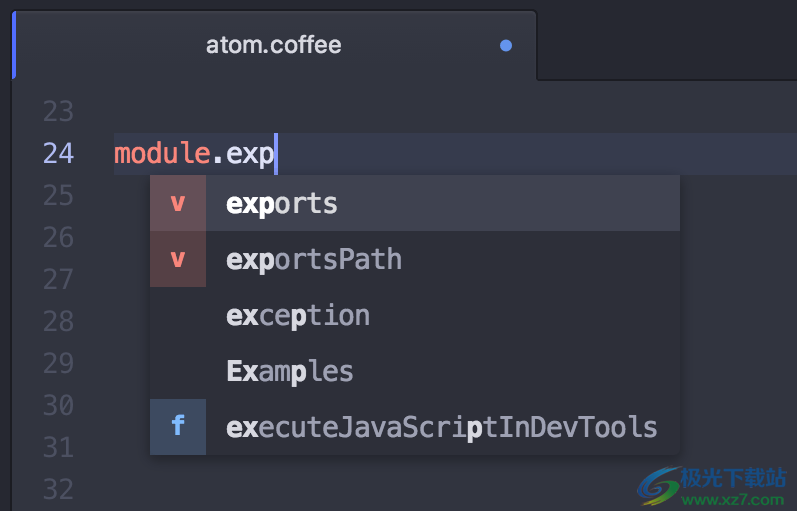
默认情况下,自动完成系统将在当前打开的文件中查找与您开始键入的字符串相匹配的字符串。
如果您需要更多选项,在 autocomplete-plus 包的设置面板中,您可以切换设置以使 autocomplete-plus 在所有打开的缓冲区中查找文本,而不仅仅是当前文件。
自动完成功能在autocomplete-plus包中实现。
折叠式的
如果您想查看正在处理的代码文件的结构概览,折叠可能是一个有用的工具。折叠隐藏代码块,例如函数或循环块,以简化屏幕上的内容。
您可以通过单击将鼠标光标悬停在装订线上时出现的箭头来折叠代码块。您还可以使用Alt+Ctrl+[和Alt+Ctrl+]键绑定从键盘折叠和展开。
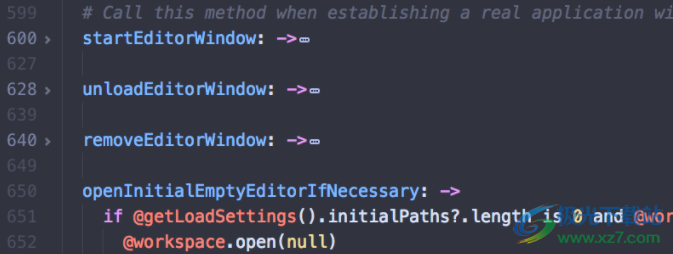
折叠一切,使用Alt+Ctrl+Shift+[和展开一切使用Alt+Ctrl+Shift+]。您还可以在特定的缩进级别折叠,Ctrl+K Ctrl+0-9其中数字是缩进深度。
最后,您可以通过选择然后Alt+Ctrl+F在命令面板中键入或选择“折叠选择”来折叠代码或文本的任意部分。
待处理的窗格项目
“待处理的窗格项目”以前称为“预览选项卡”
当您在树视图中单击打开一个新文件时,它将在一个带有斜体标题的新选项卡中打开。这表明该文件处于“待处理”状态。当一个文件处于挂起状态时,它将被下一个打开的挂起文件替换。这使您可以单击一堆文件来查找某些内容,而无需返回并全部关闭它们。
您可以通过执行以下任一操作来确认待处理文件:
双击文件的选项卡
双击树视图中的文件
编辑文件的内容
保存文件
您也可以通过在树视图中双击而不是单击来打开已确认的文件。
禁用挂起的窗格项
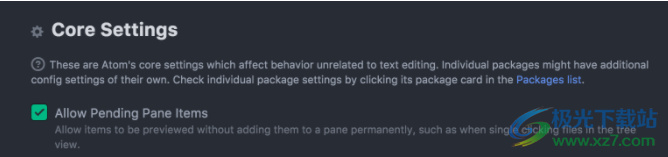
如果您不希望以待处理的形式打开文件,您可以通过取消选中设置视图的核心设置部分中的“允许待处理的窗格项目”来禁用此行为。在禁用挂起的窗格项目的情况下,单击树视图中的文件将选择该文件但不会打开它。您必须双击该文件才能打开它。
语法
文件的“语法”是 Atom 与该文件相关联的语言。语法类型包括“Java”或“GitHub-Flavored Markdown”。当我们在Snippets中创建一些片段时,我们看了一点。
当您加载一个文件时,Atom 会做一些工作来尝试找出它是什么类型的文件。这在很大程度上是通过查看其文件扩展名(.md通常是 Markdown 文件等)来完成的,尽管有时它必须稍微检查一下内容才能弄清楚。
当你打开一个文件并且 Atom 无法确定文件的语法时,它会默认为“纯文本”,这是最简单的一种。如果它确实默认为“纯文本”,为文件选择了错误的语法,或者由于任何原因您希望更改所选语法,您可以使用Ctrl+Shift+L.
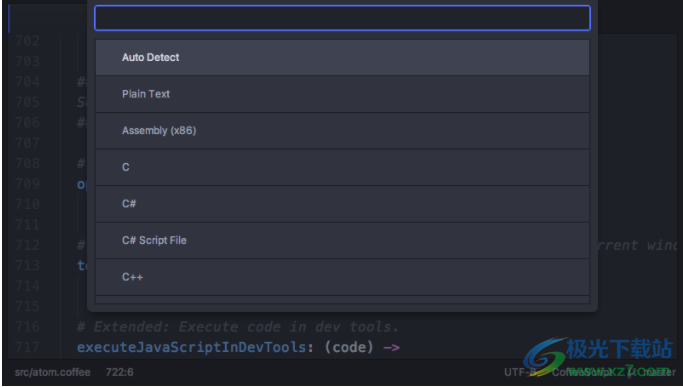
当文件的语法发生变化时,Atom 会记住当前会话的语法。
更新日志
Release Version:v1.2.6
- 修复debugger问题,提升app启动速度
- device manager增加信息pane可查看设备id
- 修复默认的页面模版创建出错问题
- 增加app代码加密功能
- 更新签名证书
Release Version:v1.2.5
- 支持 java 10 版本
- 内置签名工具更新至2.0版本
- 生成自定位签名bug修复
- h5应用debug问题修复
下载地址
- Pc版
AliOS Studio开发工具 v1.2.6 官方版
本类排名
本类推荐
装机必备
换一批- 聊天
- qq电脑版
- 微信电脑版
- yy语音
- skype
- 视频
- 腾讯视频
- 爱奇艺
- 优酷视频
- 芒果tv
- 剪辑
- 爱剪辑
- 剪映
- 会声会影
- adobe premiere
- 音乐
- qq音乐
- 网易云音乐
- 酷狗音乐
- 酷我音乐
- 浏览器
- 360浏览器
- 谷歌浏览器
- 火狐浏览器
- ie浏览器
- 办公
- 钉钉
- 企业微信
- wps
- office
- 输入法
- 搜狗输入法
- qq输入法
- 五笔输入法
- 讯飞输入法
- 压缩
- 360压缩
- winrar
- winzip
- 7z解压软件
- 翻译
- 谷歌翻译
- 百度翻译
- 金山翻译
- 英译汉软件
- 杀毒
- 360杀毒
- 360安全卫士
- 火绒软件
- 腾讯电脑管家
- p图
- 美图秀秀
- photoshop
- 光影魔术手
- lightroom
- 编程
- python
- c语言软件
- java开发工具
- vc6.0
- 网盘
- 百度网盘
- 阿里云盘
- 115网盘
- 天翼云盘
- 下载
- 迅雷
- qq旋风
- 电驴
- utorrent
- 证券
- 华泰证券
- 广发证券
- 方正证券
- 西南证券
- 邮箱
- qq邮箱
- outlook
- 阿里邮箱
- icloud
- 驱动
- 驱动精灵
- 驱动人生
- 网卡驱动
- 打印机驱动
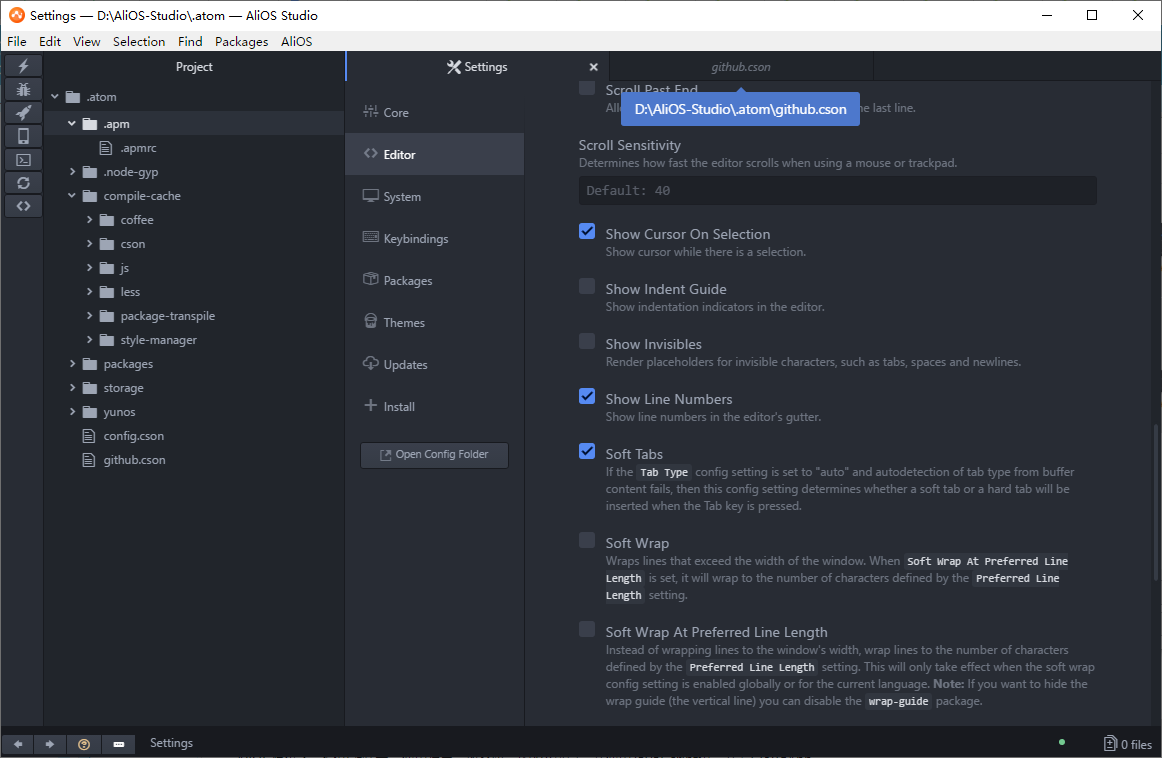













































网友评论